VMwaretools共享文件夹全屏
Posted Andrew_qian
tags:
篇首语:本文由小常识网(cha138.com)小编为大家整理,主要介绍了VMwaretools共享文件夹全屏相关的知识,希望对你有一定的参考价值。
VMware12.1 + Ubuntu14.04 + win10专业版 设置 共享文件夹和解决Ubuntu全屏问题。
我实在不喜欢这种敲敲打打的工作,不喜欢这种有点无聊的配置环境。我喜欢思考更有挑战性和趣味性的编程问题与逻辑问题。
但是,我没有办法,没有谁能帮我解决这个问题。文件夹共享和全屏问题会一直存在。所以只有一边查资料一边解决。
注意,网上没有那个人的问题能完美的和自己的问题符合,我们需要的是在浩如烟海的资料中总结出适合自己的解决方法。
下面是我的问题解决记录。
1、
在VMware上面,有个选项能直接重装vmtools,但是要重装的话,我们需要先卸载之前安装的vmtools,鬼知道之前安装的出现了什么问题。反正不能用就直接卸载。
VMwaretools一般都是安装在【/usr/bin】里面,进入这个路径,执行【sudo ./vmware-uninstall-tools.pl】进行卸载。
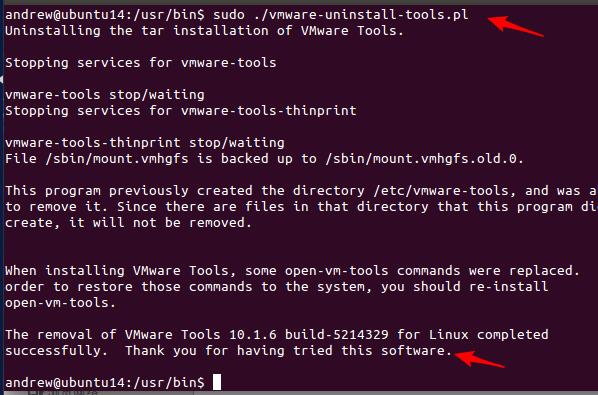
2、卸载【open-vm-tools】,不然无法安装新的VMwaretools
执行【sudo apt-get remove open-vm-tools】进行卸载。
然后可以执行【sudo apt-get clean】【sudo apt-get autoclean】进行无用安装包的清理。
3、重新安装VMwaretools,具体可见最后给出的资料链接
将deb安装包放置在一个自己喜欢的位置,然后进行提取,可以选择Ubuntu直接右键提取,也可以使用命令行:【tar -zxvf VMwareTools-10.1.6-5214329.tar.gz】具体版本号看自己。进行解压。
解压完成之后的安装操作具体如图:
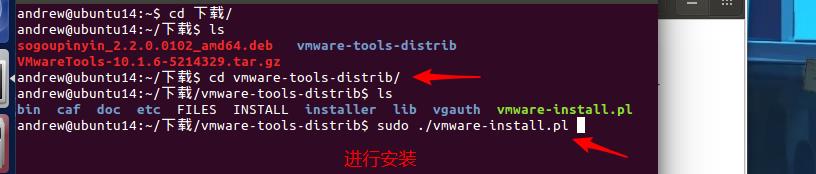
安装成功会显示这个:
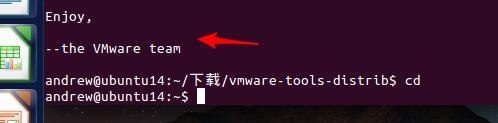
4、重新安装【open-vm-tools】
终端执行【sudo apt-get install open-vm-tools】
但是我在安装的时候遇到一个问题,我没有管他,之后的运行没有问题。

5、安装Vmware插件(重要)
终端执行【sudo apt-get install open-vm-dkms】
安装完成之后我们可以看一下自己所有的open-vm系列的安装包。

这里有更多关于apt-get的操作:http://www.cnblogs.com/qsyll0916/p/8777083.html
6、上面这样操作可以解决Ubuntu无法全屏的问题。
然后关闭Ubuntu,在VMware上面进行共享文件夹的设置。
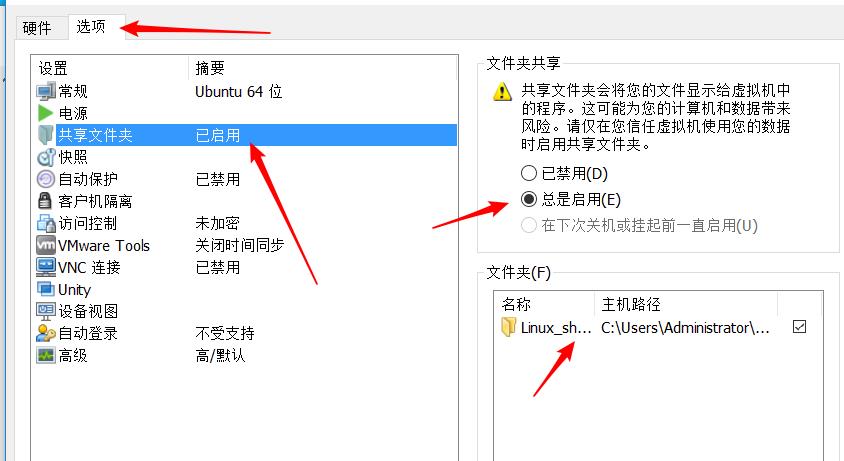
设置完成后,启动Ubuntu,在【/mnt/hgfs】下可以看到刚刚设置路径的Windows文件夹。
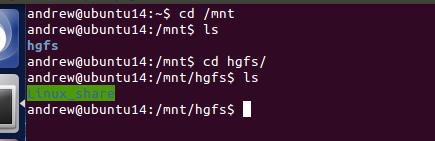
参考资料:
安装VMwaretools:https://www.cnblogs.com/huangjianxin/p/6343881.html
以上是关于VMwaretools共享文件夹全屏的主要内容,如果未能解决你的问题,请参考以下文章